
V tomto tutoriálu vám ukážeme, jak nainstalovat zásobník LAMP na Ubuntu 20.04. Pro ty z vás, kteří to nevěděli, představuje LAMP plnohodnotný zásobník obsahující nejoblíbenější web server známý jako Apache, nejoblíbenější databázový server MySQL a nejoblíbenější webový programovací jazyk s otevřeným zdrojovým kódem známý jako PHP. Všechny komponenty jsou bezplatný software s otevřeným zdrojovým kódem a tato kombinace je vhodná pro vytváření dynamických webových stránek.
Tento článek předpokládá, že máte alespoň základní znalosti Linuxu, víte, jak používat shell, a co je nejdůležitější, hostujete své stránky na vlastním VPS. Instalace je poměrně jednoduchá. ukáže vám krok za krokem instalaci LAMP (Linux Apache, MySQL a PHP) na Ubuntu 20.04 (Focal Fossa). Můžete postupovat podle stejných pokynů pro Ubuntu 18.04, 16.04 a jakoukoli jinou distribuci založenou na Debianu, jako je Linux Mint .
Předpoklady
- Server s jedním z následujících operačních systémů:Ubuntu 20.04, 18.04, 16.04 a jakoukoli jinou distribucí založenou na Debianu, jako je Linux Mint.
- Abyste předešli případným problémům, doporučujeme použít novou instalaci operačního systému.
- Přístup SSH k serveru (nebo stačí otevřít Terminál, pokud jste na počítači).
uživatel sudo bez rootnebo přístup kuživateli root. Doporučujeme jednat jakonerootový uživatel sudo, protože však můžete poškodit svůj systém, pokud nebudete při jednání jako root opatrní.
Instalovat LAMP Stack na Ubuntu 20.04 Focal Fossa
Krok 1. Nejprve se ujistěte, že všechny vaše systémové balíčky jsou aktuální, spuštěním následujícího apt příkazy v terminálu.
sudo apt update sudo apt upgrade
Krok 2. Instalace Apache.
Balíčky webového serveru Apache jsou dostupné v oficiálních repozitářích Ubuntu 20.04. Apache nainstalujeme pomocí apt, což je výchozí správce balíčků pro ubuntu:
sudo apt install apache2 apache2-utils
Po instalaci Apache2 lze níže uvedené příkazy použít k zastavení, spuštění a povolení služby Apache2, aby se vždy spouštěla při spuštění serveru:
sudo systemctl enable apache2 sudo systemctl start apache2 sudo systemctl status apache2
Můžete si ověřit, že Apache skutečně běží, když otevřete svůj oblíbený webový prohlížeč a zadáte URL http://adresa-vašeho-ip-serveru , pokud je nainstalován, uvidíte toto:
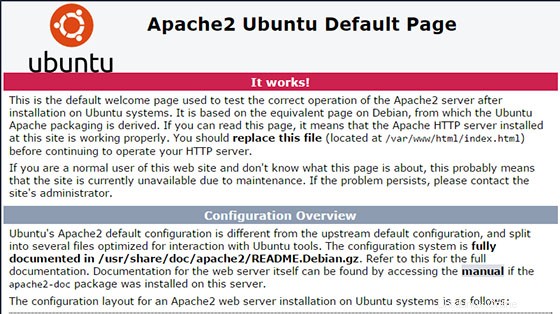
Krok 3. Instalace MariaDB.
MariaDB je systém pro správu relačních databází vytvořený z MySQL. Je zdarma a s otevřeným zdrojovým kódem. Nainstalujte MariaDB pomocí následujících příkazů:
sudo apt install software-properties-common mariadb-server mariadb-client
Po instalaci MariaDB lze pomocí níže uvedených příkazů zastavit, spustit a povolit, aby se služba MariaDB vždy spustila při spuštění serveru:
sudo systemctl status mariadb sudo systemctl enable mariadb sudo systemctl start mariadb
Ve výchozím nastavení není MariaDB tvrzená. MariaDB můžete zabezpečit pomocí mysql_secure_installation skript. měli byste si pozorně přečíst a níže každý krok, který nastaví heslo root, odstraní anonymní uživatele, zakáže vzdálené přihlášení root a odstraní testovací databázi a přístup k zabezpečené MariaDB:
mysql_secure_installation
Nakonfigurujte to takto:
- Set root password? [Y/n] y - Remove anonymous users? [Y/n] y - Disallow root login remotely? [Y/n] y - Remove test database and access to it? [Y/n] y - Reload privilege tables
Pro přihlášení do MariaDB použijte následující příkaz (všimněte si, že jde o stejný příkaz, který byste použili k přihlášení do databáze MySQL):
mysql -u root -p
Krok 4. Instalace PHP 8 na Ubuntu.
Nyní jsme do Ubuntu přidali PPA třetí strany:
sudo add-apt-repository ppa:ondrej/php
Potom můžete aktualizovat mezipaměť balíčků v systému a nainstalovat balíčky PHP:
sudo apt update sudo apt install php8.0 libapache2-mod-php8.0
Po instalaci můžete restartovat Apache pomocí následujících příkazů:
sudo systemctl restart apache2
Po úspěšné instalaci můžete potvrdit pomocí následujícího příkazu:
$ php -v
HP 8.0.0RC3 (cli) (built: Dec 16 2020 18:16:36) ( NTS ) Copyright (c) The PHP Group Zend Engine v4.0.0-dev, Copyright (c) Zend Technologies with Zend OPcache v8.0.0RC3, Copyright (c), by Zend Technologies
Krok 5. Instalace rozšíření PHP 8.
Instalace rozšíření PHP 8 na Ubuntu 20.04 pomocí syntaxe příkazu:
sudo apt install php8.0-[extension]
Některá dostupná rozšíření jsou uvedena níže:
$ sudo apt install php8.0- php8.0-amqp php8.0-common php8.0-gd php8.0-ldap php8.0-odbc php8.0-readline php8.0-sqlite3 php8.0-xsl php8.0-apcu php8.0-curl php8.0-gmp php8.0-mailparse php8.0-opcache php8.0-redis php8.0-sybase php8.0-yac php8.0-ast php8.0-dba php8.0-igbinary php8.0-mbstring php8.0-pgsql php8.0-rrd php8.0-tidy php8.0-yaml php8.0-bcmath php8.0-dev php8.0-imagick php8.0-memcached php8.0-phpdbg php8.0-smbclient php8.0-uuid php8.0-zip php8.0-bz2 php8.0-ds php8.0-imap php8.0-msgpack php8.0-pspell php8.0-snmp php8.0-xdebug php8.0-zmq php8.0-cgi php8.0-enchant php8.0-interbase php8.0-mysql php8.0-psr php8.0-soap php8.0-xhprof php8.0-cli php8.0-fpm php8.0-intl php8.0-oauth php8.0-raphf php8.0-solr php8.0-xml
Příklad instalace několika dalších užitečných rozšíření:
sudo apt install php8.0-cli php8.0-common php8.0-fpm php8.0-redis php8.0-snmp php8.0-xml
Krok 6. Otestujte PHP.
Chcete-li otestovat PHP, vytvořte textový soubor s názvem info.php s níže uvedeným obsahem. Uložte soubor a poté jej vyhledejte, abyste zjistili, zda PHP funguje:
nano /var/www/html/info.php
Do tohoto souboru vložte následující kód:
<?php phpinfo(); ?>
Zkuste se k němu dostat na http://ip-adresa/info.php . Pokud je informační stránka PHP vykreslena ve vašem prohlížeči, pak vše vypadá dobře a jste připraveni pokračovat.
Blahopřejeme! Úspěšně jste nainstalovali zásobník LAMP. Děkujeme, že jste použili tento návod k instalaci LAMP (Linux Apache, MySQL a PHP) v systému Ubuntu 20.04 Focal Fossa. Další pomoc nebo užitečné informace , doporučujeme vám zkontrolovat oficiální web Apache, MySQL a PHP.